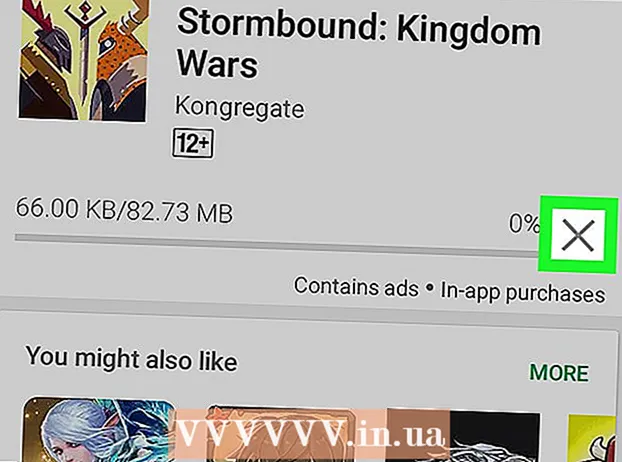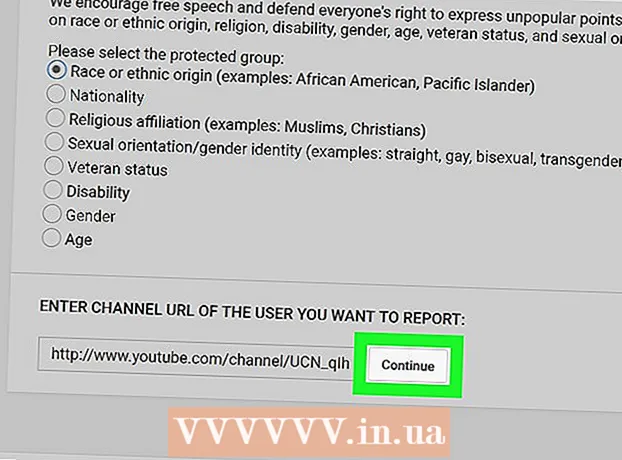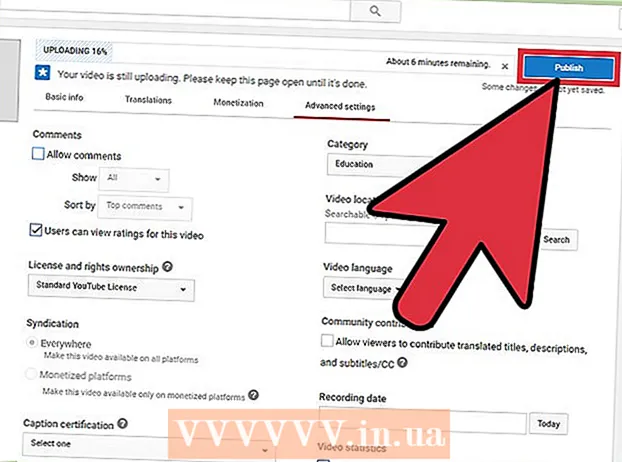著者:
Morris Wright
作成日:
22 4月 2021
更新日:
1 J 2024

コンテンツ
HP Deskjet 5525は、オールインワンのプリンター、コピー機、スキャナーです。スキャン機能を使用すると、接続されているメモリカードに直接スキャンしたり、写真やドキュメントをスキャンして添付ファイルとして電子メールで送信したり、スキャンをワイヤレスでコンピュータに送信したりできます。これは、コンピューターで物理的なドキュメント、写真、または紙を開いて表示する必要がある場合に優れた機能です。
ステップに
パート1/2:プリンターのセットアップ
 プリンタの電源を入れます。 プリンタが電源に接続されていることを確認し、電源ボタンを押して電源を入れます。
プリンタの電源を入れます。 プリンタが電源に接続されていることを確認し、電源ボタンを押して電源を入れます。  プリンターがコンピューターと同じWi-Fiネットワークに接続されていることを確認してください。 コントロールパネルを開き、ワイヤレスウィザードを設定してから、指示に従って接続する必要があります。
プリンターがコンピューターと同じWi-Fiネットワークに接続されていることを確認してください。 コントロールパネルを開き、ワイヤレスウィザードを設定してから、指示に従って接続する必要があります。  プリンターのスキャナーを開きます。 プリンタのスキャナの蓋を開きます。
プリンターのスキャナーを開きます。 プリンタのスキャナの蓋を開きます。  ドキュメントを追加します。 スキャンするドキュメントまたは写真を裏向きに置きます。
ドキュメントを追加します。 スキャンするドキュメントまたは写真を裏向きに置きます。
パート2/2:コンピューターからスキャンする
 コンピューターの電源を入れます。 プリンタと同じWi-Fiネットワークに接続していることを確認してください。
コンピューターの電源を入れます。 プリンタと同じWi-Fiネットワークに接続していることを確認してください。 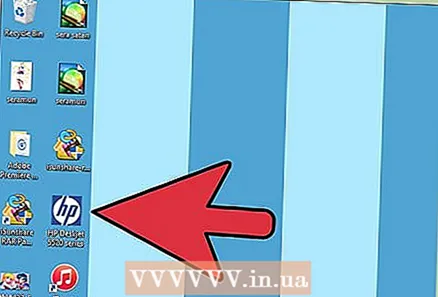 HPDeskjetアプリケーションを開きます。 コンピュータのデスクトップから、[スタート]メニュー、[プログラム]の順にクリックします。 HP Deskjet5520シリーズまたはHPスキャンを検索します。プログラムがロードされ、ネットワーク上で接続されているプリンタが検出されます。
HPDeskjetアプリケーションを開きます。 コンピュータのデスクトップから、[スタート]メニュー、[プログラム]の順にクリックします。 HP Deskjet5520シリーズまたはHPスキャンを検索します。プログラムがロードされ、ネットワーク上で接続されているプリンタが検出されます。 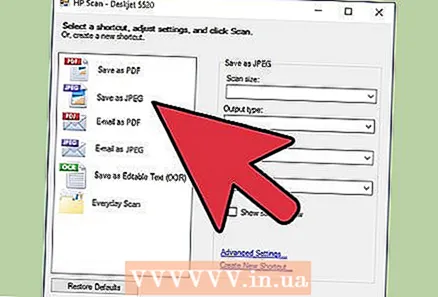 ショートカットを選択します。 左側のパネルに、最も一般的なスキャンタスクまたはスキャンタイプで使用可能なスキャン設定のリストが表示されます。
ショートカットを選択します。 左側のパネルに、最も一般的なスキャンタスクまたはスキャンタイプで使用可能なスキャン設定のリストが表示されます。 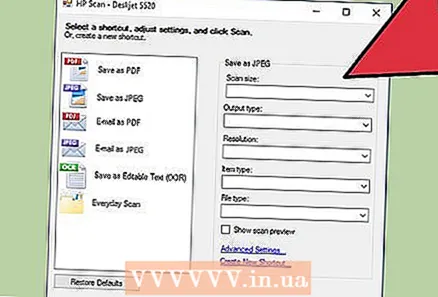 設定を調整します。 右側のパネルで、スキャンショートカットを選択した後、設定をさらに調整できます。
設定を調整します。 右側のパネルで、スキャンショートカットを選択した後、設定をさらに調整できます。 - スキャンサイズを選択-スキャンしたドキュメントまたは写真のサイズを示します。スキャン領域全体、文字、A4、その他のさまざまなサイズから選択できます。

- 出力タイプを選択します-出力ファイルの色を示します。カラー、グレースケール、または白黒に設定できます。

- 解像度を選択-出力ファイルの解像度を1インチあたりのドット数(dpi)で示します。
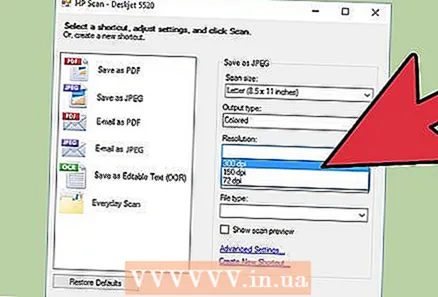
- アイテムタイプを選択-出力がドキュメントであるか写真であるかを示します。

- ファイルタイプを選択-出力ファイルのファイルタイプを示します。ビットマップ、jpeg、png、tiff、pdfのいずれでもかまいません。
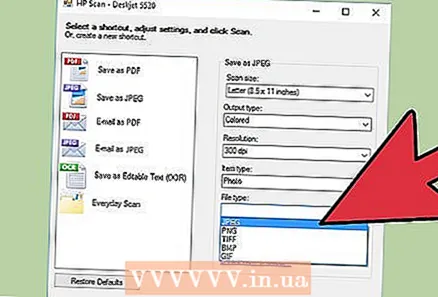
- スキャンサイズを選択-スキャンしたドキュメントまたは写真のサイズを示します。スキャン領域全体、文字、A4、その他のさまざまなサイズから選択できます。
 画像をプレビューします。 「スキャンプレビューを表示」をタップします。スキャンプロセスを確認する前に、出力がどのようになるかを確認することをお勧めします。
画像をプレビューします。 「スキャンプレビューを表示」をタップします。スキャンプロセスを確認する前に、出力がどのようになるかを確認することをお勧めします。  設定をさらに調整します。 設定をさらに調整したい場合は、ボックスの下部にある[詳細設定]リンクをクリックして調整できます。
設定をさらに調整します。 設定をさらに調整したい場合は、ボックスの下部にある[詳細設定]リンクをクリックして調整できます。 - スキャン-スキャン中の進行状況を示すダイアログボックスが表示されます。
- 明るいまたは暗い-プレビュー画面で出力の明るさとコントラストをさらに調整できます。正しい設定が見つかるまで、対応するバーをドラッグします。
- 回転する -対応するボタンをクリックすると、右または左に90度回転できます。
- 作物 -写真やドキュメントを最終的にスキャンする前に、トリミングしてさらに選択することができます。
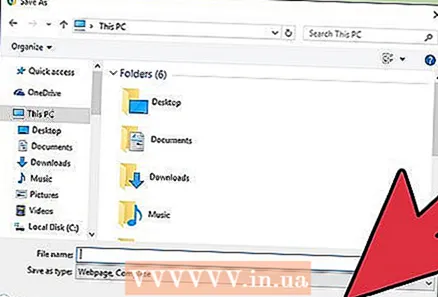 画像を保存します。 「保存」をクリックして、出力ファイルの名前と場所を指定します。これは、コンピューターに保存する必要があるためです。
画像を保存します。 「保存」をクリックして、出力ファイルの名前と場所を指定します。これは、コンピューターに保存する必要があるためです。